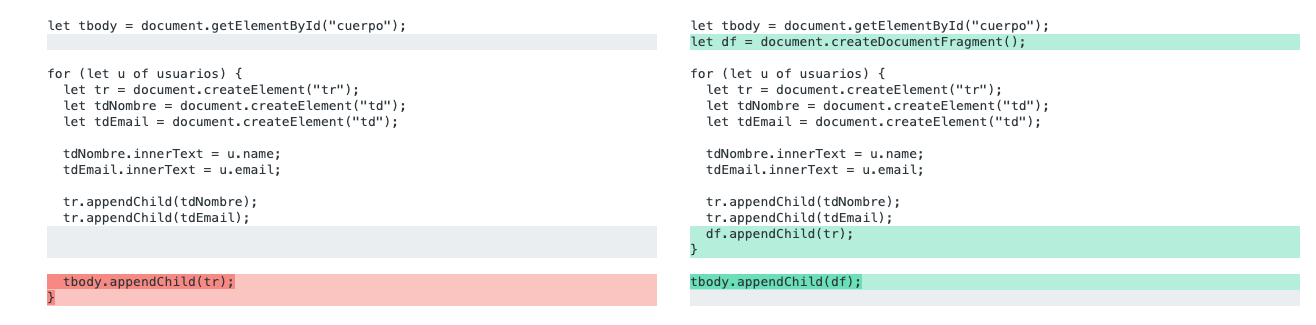Agregando efectos especiales en juegos 2D
Esta semana estuvimos agregando efectos especiales a uno de nuestros juegos en unity:

Pero a diferencia de lo que hicimos en otros juegos, aquí no usamos partículas sino efectos prediseñados de video, que luego de procesarlos como imágenes se pueden integrar a unity.
¿Por qué?
Los efectos de videos tienen una apariencia espectacular, sobretodo cuando de trata de juegos 2d, caricaturescos y divertidos.
Por ejemplo, mirá la galería de efectos que produjo dyomin en videhive, como la la serie toonstool-fx.
¿No son espectaculares?
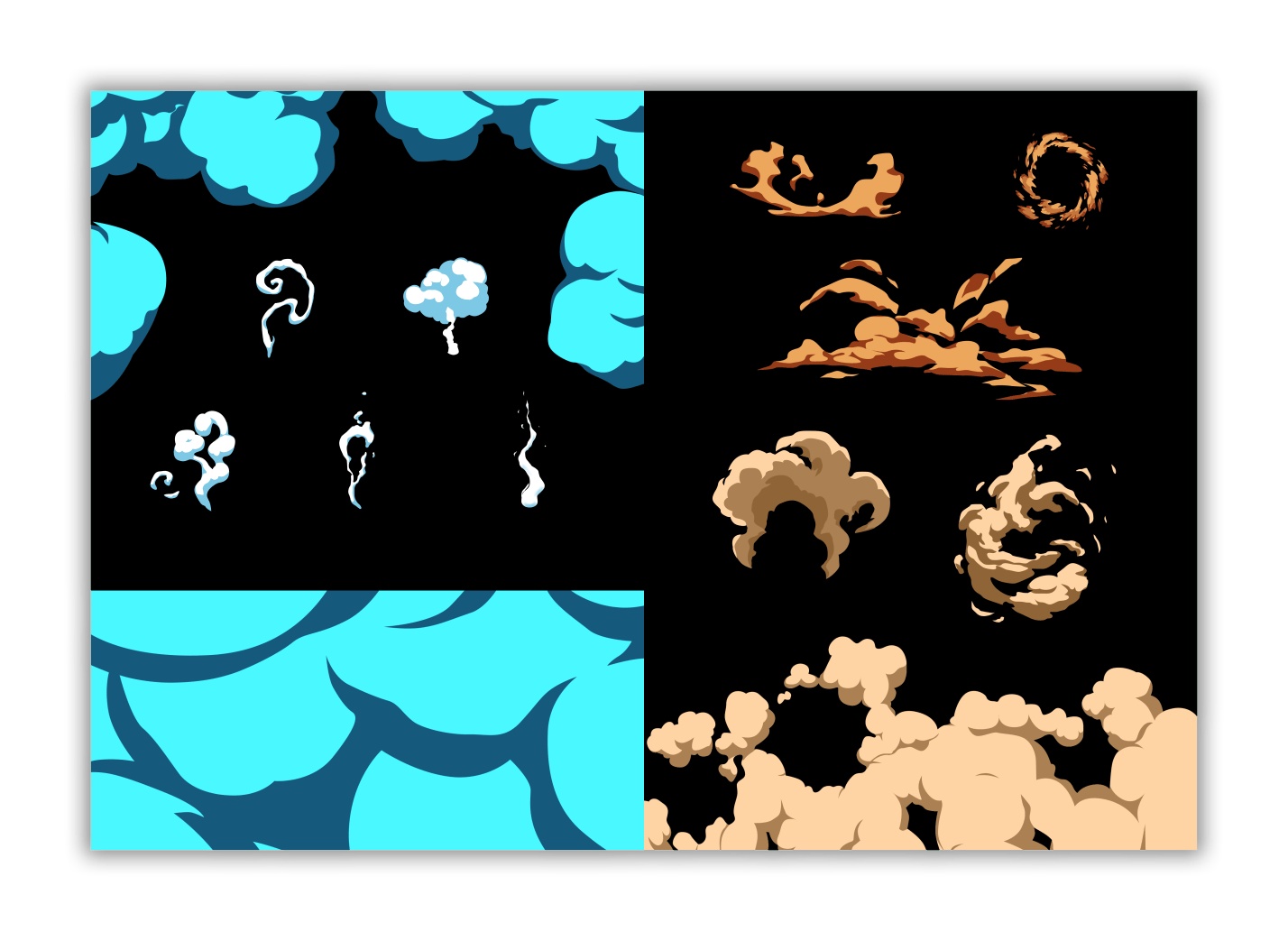
Ahora bien, ¿cómo los podemos incorporar a un videojuego?
Integrar a Unity
Para integrar los efectos en unity primero tuvimos que convertir el video de efectos a una serie de imágenes y luego crear la entidad dentro de unity.
Convertir el video a imágenes
Buscamos varias herramientas, pero la que resultó mejor fué ffmpeg, un conversor de videos multiplataforma de consola completamente libre.
Para instalarlo en osx se puede usar este comando:
brew install ffmpeg
Una vez instalado, hay que abrir un terminal e invocar a ffmpeg con la ruta del video y el directorio a donde vamos a guardar las imágenes:
mkdir output
ffmpeg -i video_fx_1.mov -f image2 output/%05d.png -frames:v 1
Así queda el directorio output:
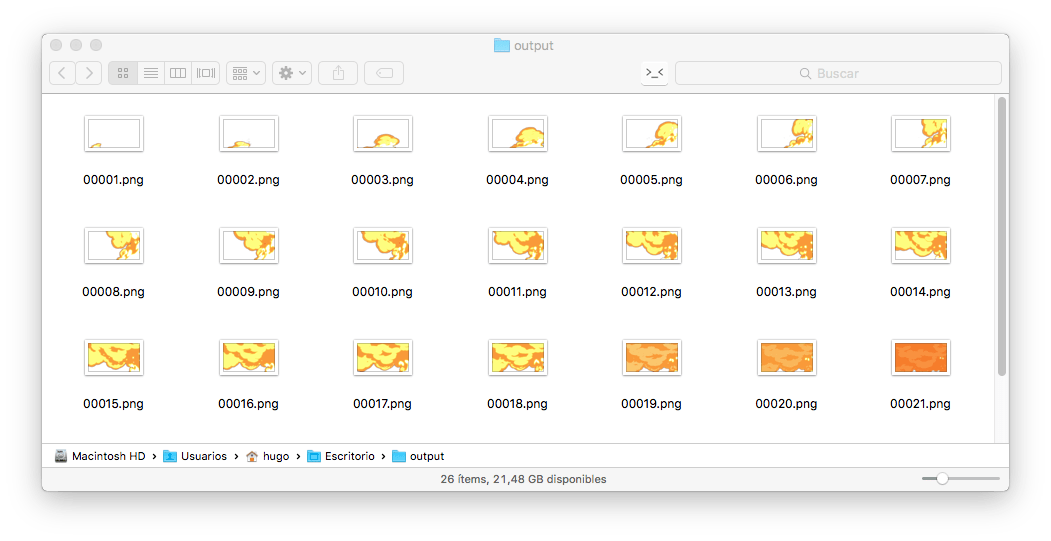
Crear la entidad en unity
Lo primero que hicimos es importar todas las imágenes dentro del directorio asserts del proyecto en unity:
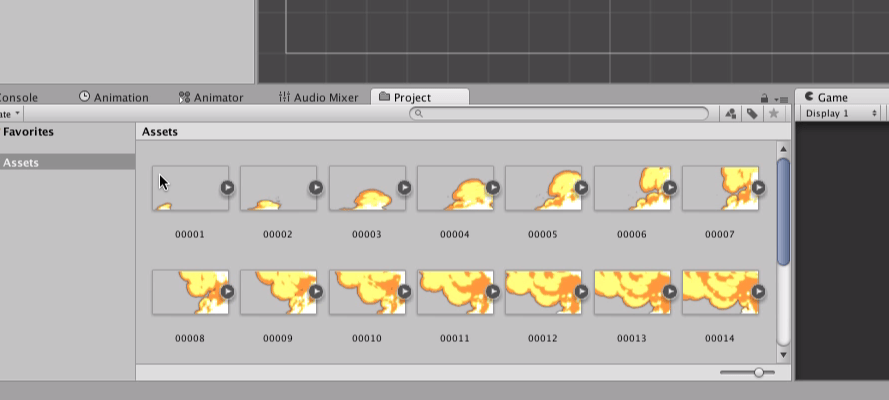
Después, para crear la entidad, seleccionamos todos cuadros de animación y los arrastramos sobre la escena.
En este punto, unity va a realizar varias cosas: va a crear la entidad, la va instanciar en la escena y también creará una animación inicial.
Así, el siguiente paso es posicionar la entidad y ya tenemos algo animado en pantalla:
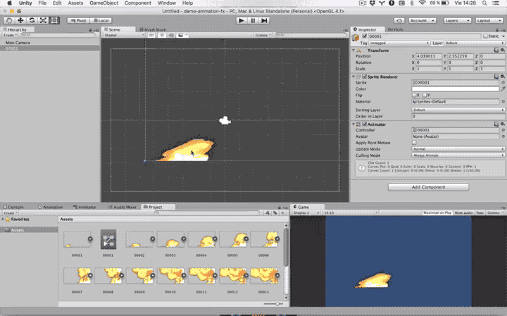
Por último, para que animación se muestre una sola vez, tuvimos que crear un script llamado destroy con una función que nos permita representar la eliminación de la entidad:
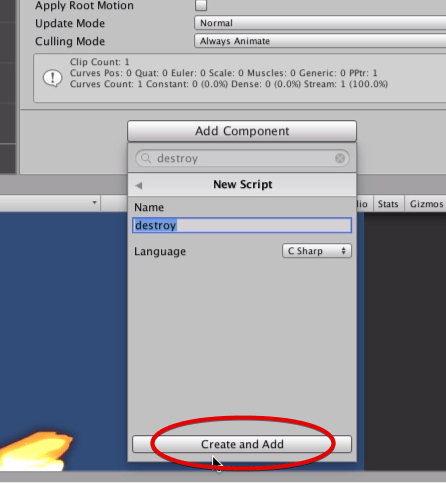
El script es super sencillo, alcanza con que tenga una sola función:
using UnityEngine;
using System.Collections;
public class destroy : MonoBehaviour {
void DestroyGameObject() {
Destroy(gameObject);
}
}
Y para finaizar, tenemos que pulsar el botón detecho sobre el timeline:
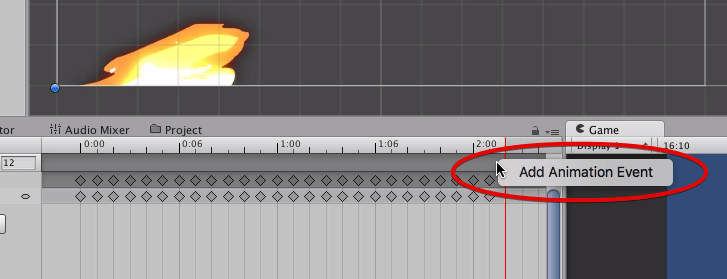
y vincular el nombre de la función DestroyGameObject para que se invoque en ese instante de la animación:
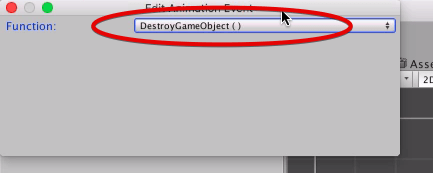
¡Es todo!